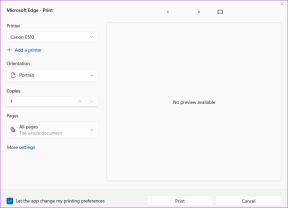Eliminați fila de compatibilitate din proprietățile fișierului în Windows 10
Miscellanea / / November 28, 2021
Eliminați fila de compatibilitate din proprietățile fișierului în Windows 10: Fila Compatibilitate oferă o modalitate de a rula software mai vechi pe un sistem de operare mai nou utilizând modul de compatibilitate. Acum, în afară de această filă Compatibilitate, oferă și funcții precum Instrumentul de depanare de compatibilitate, Culoare redusă modul, Ignorați scalarea DPI ridicată, Dezactivați optimizările pe ecran complet și rulați programul specific ca un administrator. Puteți accesa cu ușurință fila Compatibilitate făcând clic dreapta pe orice fișier de comandă rapidă a programului, apoi selectând Proprietăți din fereastra contextuală.
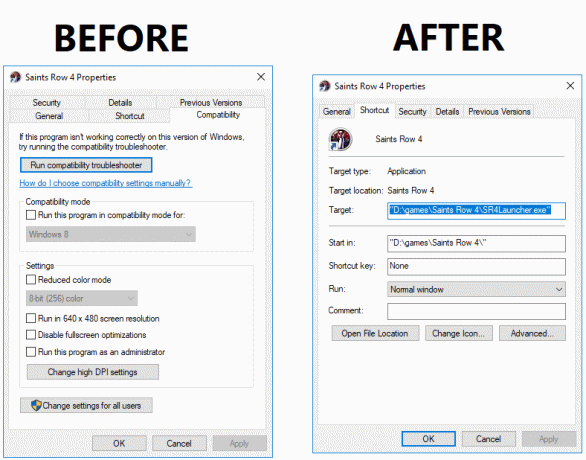
Acum puteți dezactiva sau elimina complet fila de compatibilitate din fereastra cu proprietățile fișierului în pentru a restricționa alți utilizatori să modifice setările de compatibilitate ale software-ului instalat pe computerul dvs. Deci, fără a pierde timp, să vedem Cum să eliminați fila de compatibilitate din proprietățile fișierului în Windows 10 cu ajutorul ghidului de mai jos.
Cuprins
- Eliminați fila de compatibilitate din proprietățile fișierului în Windows 10
- Metoda 1: Eliminați fila de compatibilitate din proprietățile fișierului din Editorul de registru
- Metoda 2: Eliminați fila de compatibilitate din proprietățile fișierului din Editorul de politici de grup
Eliminați fila de compatibilitate din proprietățile fișierului în Windows 10
Asigura-te ca creați un punct de restaurare doar în cazul în care ceva nu merge bine.
Metoda 1: Eliminați fila de compatibilitate din proprietățile fișierului din Editorul de registru
1.Apăsați tasta Windows + R apoi tastați regedit și apăsați Enter.

2. Acum navigați la următoarea cheie de registry:
HKEY_LOCAL_MACHINE\SOFTWARE\Policies\Microsoft\Windows
3. Faceți clic dreapta pe Windows, apoi selectați Nou > Cheie. Denumiți această cheie nouă ca AppCompat și apăsați Enter.
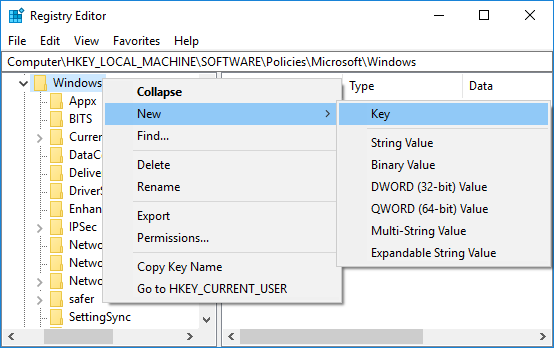
4. În continuare, faceți clic dreapta pe AppCompat apoi selectați Nou > Valoare DWORD (32 de biți).
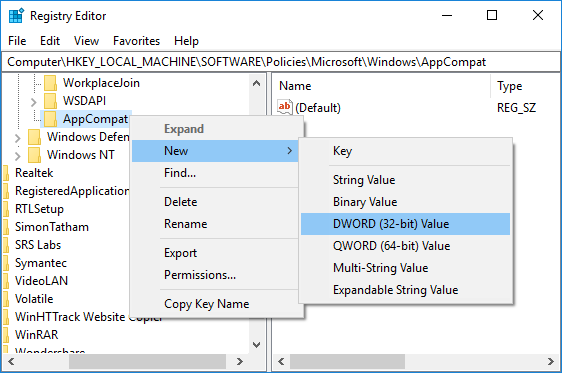
5.Denumește acest DWORD nou creat ca DisablePropPage apoi apăsați Enter.

6. Apoi faceți dublu clic pe DisablePropPage DWORD schimbați-i valoarea la 1 și faceți clic pe OK. Aceasta va elimina fila Compatibilitate din proprietățile fișierului în Windows 10.
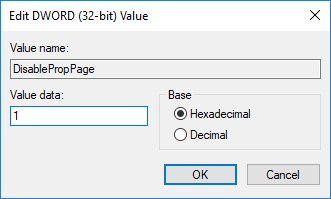
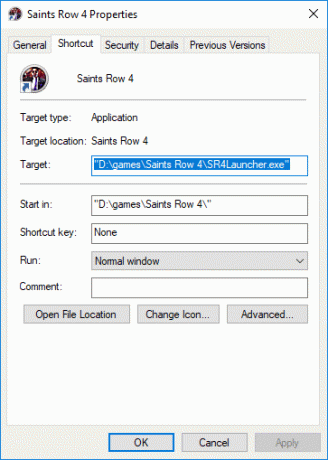
7. În cazul în care, atunci trebuie să activați fila de compatibilitate Click dreapta pe AppCompa DWORD și selectați Șterge.
8. Închideți totul și reporniți computerul pentru a salva modificările.
Metoda 2: Eliminați fila de compatibilitate din proprietățile fișierului din Editorul de politici de grup
Notă: Această metodă nu va funcționa pentru utilizatorii Windows 10 Home Edition.
1.Apăsați tasta Windows + R apoi tastați gpedit.msc și apăsați Enter.

2. Navigați la următoarea locație a politicii:
Configurare computer -> Șabloane administrative -> Componente Windows -> Compatibilitate aplicație
3. Selectați Compatibilitate aplicație, apoi, în panoul din dreapta ferestrei, faceți dublu clic pe „Eliminați pagina de proprietăți pentru compatibilitatea programelor“.
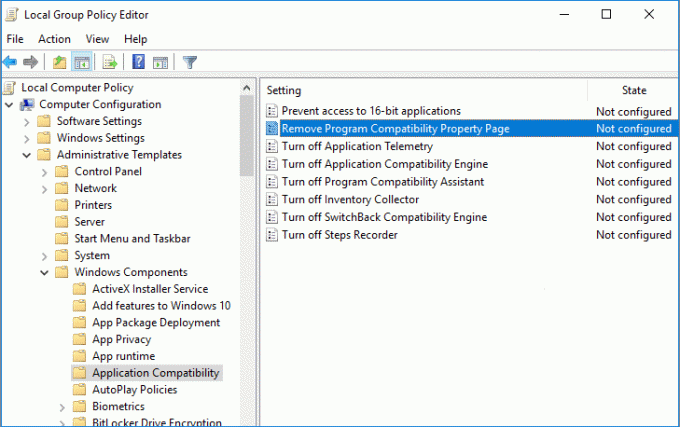
4. Acum, în fereastra de proprietăți a politicii de mai sus, configurați-o în funcție de:
Pentru a elimina fila Compatibilitate: Activat
Pentru a adăuga fila de compatibilitate: fie selectați Neconfigurat, fie Dezactivat

5. Faceți clic pe Aplicare urmat de OK.
6.Reporniți computerul pentru a salva modificările.
Recomandat:
- Schimbați dimensiunea și nivelul de transparență pentru ecranul promptului de comandă
- Accesați cu ușurință culoarea și aspectul în Windows 10
- Activați sau dezactivați filtrele de culoare în Windows 10
- Activați sau dezactivați Consola moștenită pentru promptul de comandă și PowerShell în Windows 10
Asta ai învățat cu succes Cum să eliminați fila de compatibilitate din proprietățile fișierului în Windows 10 dar dacă mai aveți întrebări cu privire la această postare, nu ezitați să le întrebați în secțiunea de comentarii.